Google Talk kullanıcıları olarak uzun zamandır beklediğimiz, iPhone'da chat yapabilme imkanına iChabber ile nihayet kavuştuk. iChabber, şu an için çok süper özellikler sunmasa da, Gmail kullanıcılarının iPhone'da chat yapmasına imkan sunan tek uygulama olması açısından oldukça faydalı bir uygulama.
Google Talk, altyapısında Jabber diye isimlendirilen açık bir teknoloji kullanıyor. Dolayısıyla iChabber, altyapısında Jabber kullanan tüm chat sunucularına bağlanabiliyor. Türkiye'de de bir çok kurumsal firma, anında mesajlaşma altyapısı için Jabber kullanıyor.
iChabber, şu an daha ilk versiyonlarında olduğu için, konfigürasyonu ve kullanımı oldukça basit. Uygulamayı ilk çalıştırdığımızda karşımıza bir hesap konfigürasyon ekranı çıkıyor.
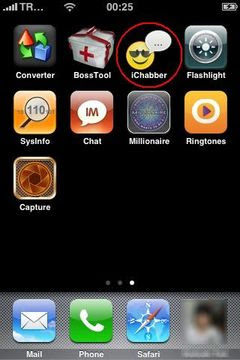

Eğer iChabber'ı, Gmail hesabınızla kullanacaksanız tek yapmanız gereken, kullanıcı adınız ve şifrenizi girip, "Google Talk" seçeneğinin "ON" konumunda olduğundan emin olup ekranın sağ üst köşesindeki "Login" düğmesine basmak. Eğer "Login" düğmesine bastıktan sonra uygulama kendiliğinden kapanır ve SpringBoard'a (masa üstü) dönerse, kullanıcı adını veya şifrenizi yanlış yazmışsınız demektir.
İnternete direk değil de, bir proxy sunucusu üzerinden çıkıyorsanız (ki genelde çoğu işyerinde böyledir) "Proxy" seçeneğini "ON" konumuna getirip, diğer alanları da uygun şekilde doldurup Jabber sunucularına bağlanabilirsiniz. EDGE bağlantısı kullanıyorsanız, %99 proxy ihtiyacı olmayacaktır. Genelde iş yerinizdeki Wi-Fi bağlantısını kullanıyorsanız proxy'ye ihtiyacınız olur.


iChabber ile login olduktan sonra karşınıza, online olanlar başta olmak üzere "Contact List" çıkıyor. Google Talk'ta da olduğu gibi, arkadaşlarınızın yanlarındaki renkli simgeler online, away, vs. gibi durumları gösteriyor. İstediğiniz ismin üzerine tıklayıp mesaj yazabiliyorsunuz.
iChabber daha yolun başında olduğu için PC'deki kullanım kolaylığını pek sunamıyor. Örneğin biriyle yazışırken, başka biri size mesaj atarsa, diğer chat ekranına kolayca geçiş yapamıyorsunuz. Zaten kullanınca ne demek istediğimi hemen anlayacaksınız. Fakat ben ileriki günlerde kullanımla ilgili ciddi iyileştirmeler bekliyorum.
iChabber'ı, Installer aracılığı ile "iSpazio Devs" paketi altından kurabilirsiniz. Eğer Installer'da göremezseniz o zaman "Sources" kısmında kaynak olarak "http://repo.ispazio.net" adresini eklemeniz gerekir.
EDGE üzerinden internete bağlıyken bazı kullanıcılar, DNS sorunları nedeniyle iChabber'da bağlantı sorunları bildirmişler. Siz de böyle bir sorun yaşarsanız "Google Talk" seçeneğini "OFF" konumuna, "SSL" seçeneğini de "ON" konumuna getirip, "Server" alanına 209.85.137.125 değerini girip "Login" deneyin.
iChabber, şu an daha ilk versiyonlarında olduğu için, konfigürasyonu ve kullanımı oldukça basit. Uygulamayı ilk çalıştırdığımızda karşımıza bir hesap konfigürasyon ekranı çıkıyor.
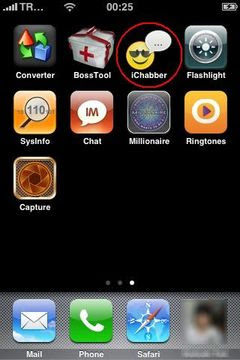

Eğer iChabber'ı, Gmail hesabınızla kullanacaksanız tek yapmanız gereken, kullanıcı adınız ve şifrenizi girip, "Google Talk" seçeneğinin "ON" konumunda olduğundan emin olup ekranın sağ üst köşesindeki "Login" düğmesine basmak. Eğer "Login" düğmesine bastıktan sonra uygulama kendiliğinden kapanır ve SpringBoard'a (masa üstü) dönerse, kullanıcı adını veya şifrenizi yanlış yazmışsınız demektir.
İnternete direk değil de, bir proxy sunucusu üzerinden çıkıyorsanız (ki genelde çoğu işyerinde böyledir) "Proxy" seçeneğini "ON" konumuna getirip, diğer alanları da uygun şekilde doldurup Jabber sunucularına bağlanabilirsiniz. EDGE bağlantısı kullanıyorsanız, %99 proxy ihtiyacı olmayacaktır. Genelde iş yerinizdeki Wi-Fi bağlantısını kullanıyorsanız proxy'ye ihtiyacınız olur.


iChabber ile login olduktan sonra karşınıza, online olanlar başta olmak üzere "Contact List" çıkıyor. Google Talk'ta da olduğu gibi, arkadaşlarınızın yanlarındaki renkli simgeler online, away, vs. gibi durumları gösteriyor. İstediğiniz ismin üzerine tıklayıp mesaj yazabiliyorsunuz.
iChabber daha yolun başında olduğu için PC'deki kullanım kolaylığını pek sunamıyor. Örneğin biriyle yazışırken, başka biri size mesaj atarsa, diğer chat ekranına kolayca geçiş yapamıyorsunuz. Zaten kullanınca ne demek istediğimi hemen anlayacaksınız. Fakat ben ileriki günlerde kullanımla ilgili ciddi iyileştirmeler bekliyorum.
iChabber'ı, Installer aracılığı ile "iSpazio Devs" paketi altından kurabilirsiniz. Eğer Installer'da göremezseniz o zaman "Sources" kısmında kaynak olarak "http://repo.ispazio.net" adresini eklemeniz gerekir.
EDGE üzerinden internete bağlıyken bazı kullanıcılar, DNS sorunları nedeniyle iChabber'da bağlantı sorunları bildirmişler. Siz de böyle bir sorun yaşarsanız "Google Talk" seçeneğini "OFF" konumuna, "SSL" seçeneğini de "ON" konumuna getirip, "Server" alanına 209.85.137.125 değerini girip "Login" deneyin.


3 comments:
selam
cok tesekkürler. bende bunu bekliyordum. harikasiniz. sayenizde iphone kullanmanin tüm inceliklerini ögreniyor ve de keyfini sürüyorum.
Merhaba
Çok yeni bir iPhone kullanıcısıyım ve sitenizi keşfettiğime çok sevindim. Tüm yazıları en ince ayrıntısına kadar okuyup istediğim herşeyi bulabileceğime eminim ama önce başlamam gerekiyor. Telefonu daha bilgisayara bağlamadım. Kilit problemi yaşamaktan korkuyorum. Harıl harl bunu araştırıyorum. Bağlamalımıyım, bağlamadan önce iTunesta hangi ayarları yapmalıyım. Yardımcı olur musunuz?
iPhone'u bilgisayara gönül rahatlığıyla bağlayabilirsiniz. iTunes telefonu otomatik olarak tanıyacak, en önemli şey, iTunes restore ya da versiyon upgrade'i yapmak isterse bunu yaptırtmayın. Bu iphone'unun yeniden kilitlenmesine neden olur.
Sorularınız için email grubumuza üye olabilirsiniz (sağ üstteki iPhone Türkiye grubuna kayıt olun bölümünden ).
Yorum Gönder